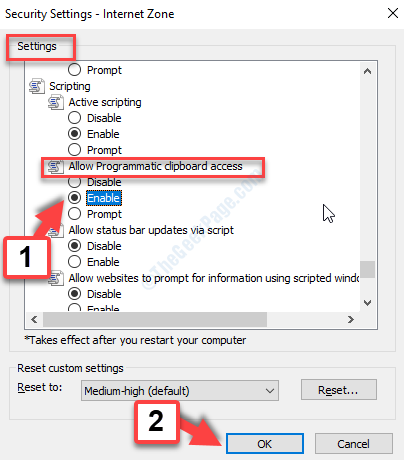Під час серфінгу в Інтернеті цілком можливо, що ви можете отримати помилку ERR_TUNNEL_CONNECTION_FAILED у Chrome абсолютно несподівано. Не варто турбуватися, коли ця помилка з’являється в Chrome, оскільки це дуже поширена помилка. І вирішення цього питання дуже просте і навіть не вимагає багато часу для його виправлення.
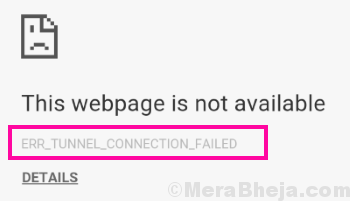
Щоб повідомити вас, помилка ERR TUNNEL CONNECTION FAILED у Chrome виникає, коли Chrome не може створити тунель, пов’язаний із цільовим хостом веб-сайту. Простіше кажучи, Chrome не може підключитися до Інтернету. Однією з основних причин цієї помилки є використання проксі-сервера для підключення до Інтернету. Часом перегляд даних та файлів cookie, збережених у Chrome, може також спричинити появу помилки ERR_TUNNEL_CONNECTION_FAILED. Якою б не була причина, методи виправлення цієї помилки досить прості. У більшості випадків перший спосіб, згаданий нижче, вирішить проблему для вас. Якщо ні, є й інші згадані методи, це буде виправити Помилка ERR_TUNNEL_CONNECTION_FAILED у Chrome.
Виправлення 1 - Вимкнути налаштування проксі
Це перший і головний спосіб вирішити помилку ERR_TUNNEL_CONNECTION_FAILED. Якщо на вашому ПК використовуються налаштування проксі-сервера, ця помилка з’явиться в Chrome. Спосіб вирішення цієї проблеми полягає у зміні налаштувань проксі-сервера на вашому ПК, і ви можете зробити це через EASILY, виконавши наведені нижче кроки.
Крок 1: - Натисніть Клавіша Windows + R разом, щоб відкрити RUN.
Крок 2: - А тепер пиши inetcpl.cpl в ньому і натисніть гаразд.
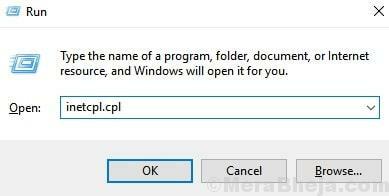
Крок 3: - Тепер натисніть на Зв'язки Вкладка.
Крок 4: - Тепер натисніть на Налаштування локальної мережі.
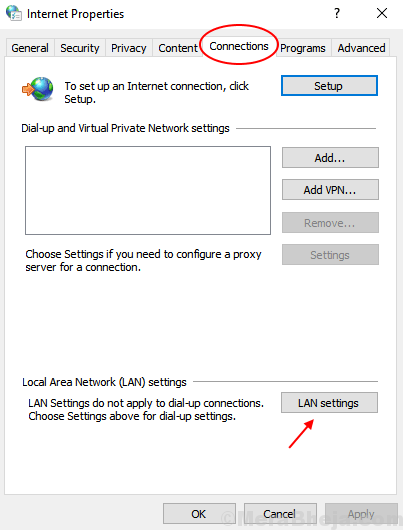
Крок 4: Це відкриє вікно Властивості Інтернету та автоматично переведе вас до його Зв'язки вкладку. Там натисніть на Налаштування локальної мережі кнопку.
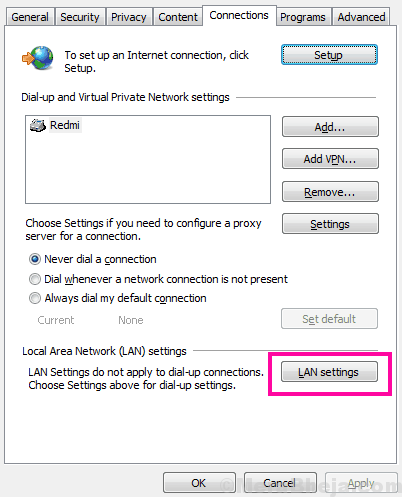
Крок 5: Це відкриє окреме вікно, де вам потрібно скасувати вибір Використовуйте проксі-сервер для вашої локальної мережі варіант. Переконайтеся, що Автоматично визначати налаштування вибраний варіант. Клацніть на Гаразд, щоб застосувати налаштування.
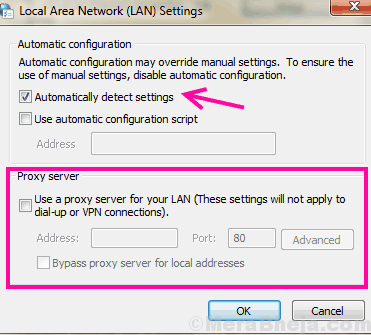
Тепер перезавантажте ПК, відкрийте Chrome і перевірте, чи зможете ви отримати доступ до Інтернету без Помилка підключення до тунелю помилок. Незважаючи на те, що виконання цих кроків вирішить помилку для вас, у випадку, якщо вона не допомогла вам, спробуйте наступний спосіб.
Виправлення 2 - Скинути налаштування мережі, щоб вирішити помилку підключення до тунелю не вдалося помилка Chrome
Скидання налаштувань мережі - це ще один спосіб, який потрібно спробувати. Тут ви скинете TCP / IP і очистите DNS, щоб виправити помилку. Ось кроки для скидання мережевих налаштувань:
Крок 1: Відчинено Командний рядок в Режим адміністратора. Для цього відкрийте Почніть меню, натиснувши Windows на клавіатурі та введіть Командний рядок в Почніть рядок пошуку. Параметр командного рядка з’явиться в результатах пошуку; клацніть правою кнопкою миші та натисніть Запустити від імені адміністратора в меню правої кнопки миші.
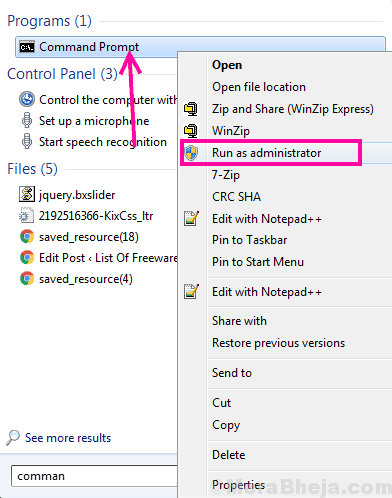
Крок 2: У вікні командного рядка введіть такі команди. Натисніть Enter після введення кожного рядка команд, згаданих нижче:
ipconfig / flushdns nbtstat –r netsh int ip reset netsh winsock reset
Після успішного запуску всіх команд перезавантажте ПК. Відкрийте Chrome і перевірте, чи є Помилка ERR_TUNNEL_CONNECTION_FAILED було виправлено чи ні. Якщо ні, спробуйте наступний метод.
Виправлення 3 - Змінити адресу DNS на виправлення помилки ERR_TUNNEL_CONNECTION_FAILED у Chrome
IPv4 DNS Адреса на вашому ПК повинна бути встановлена як Автоматично отримувати адресу DNS-сервера, або встановлена деяка DNS-адреса, надана постачальником Інтернету. Якщо жоден із наведених вище методів не спрацював, це може бути причиною, яку ви отримуєте ERR_TUNNEL_CONNECTION_FAILED помилка в Chrome. Що ви можете зробити, це встановити DNS-адресу на вашому ПК на адресу Google DNS-сервера. Для зміни DNS-адреси на ПК виконайте такі дії:
Крок 1: Перейдіть у нижню праву частину екрана, щоб знайти Піктограма мережі на Панель завдань. Це піктограма, яка дозволяє підключатися до мереж WiFi на ПК. На піктограмі Мережа клацніть правою кнопкою миші, і з параметрів виберіть Відкрийте Центр мереж і спільного доступу можливість відкрити Центр мереж та спільного використання вікно.
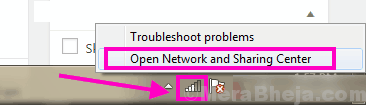
Крок 2: У вікні Центру мереж і спільного доступу перейдіть до Перегляньте свої активні мережі розділ. Натисніть на мережу, до якої ви зараз підключені. Ваша поточна мережа буде доступна перед Зв'язки варіант, як показано на скріншоті нижче.
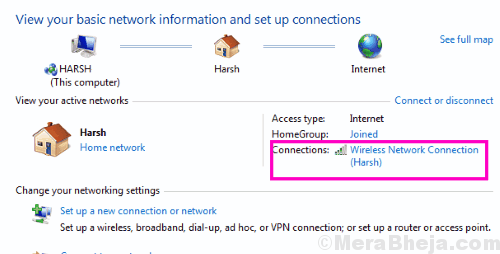
Крок 3: Це відкриє Стан підключення до Інтернету вікно. Клацніть на Властивості варіант тут.
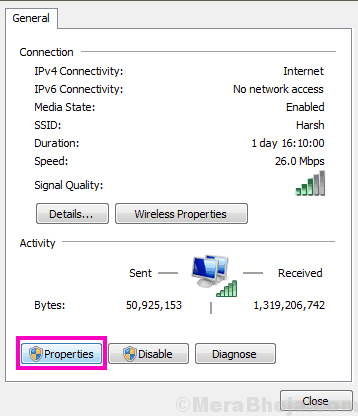
Крок 4: Новий Властивості відкриється вікно. Перейдіть до Мережа та знайдіть Інтернет-протокол версії 4 (TCP / IPv4) опцію зі списку опцій і зробіть подвійний клік по ній.
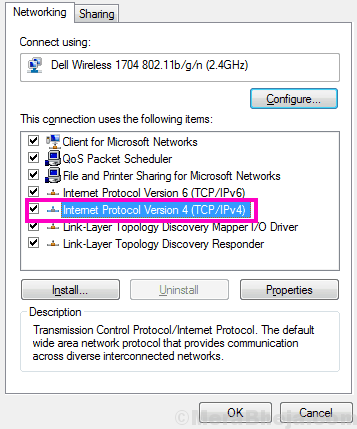
Крок 5: Тепер ви зможете побачити, чи встановлено DNS для автоматичного отримання або встановлено якесь значення. У будь-якому випадку, ви повинні переконатися, що використовуйте таку адресу DNS-сервера вибраний варіант. Після цього введіть таку адресу Google DNS-сервера:
8.8.8.8. 8.8.4.4
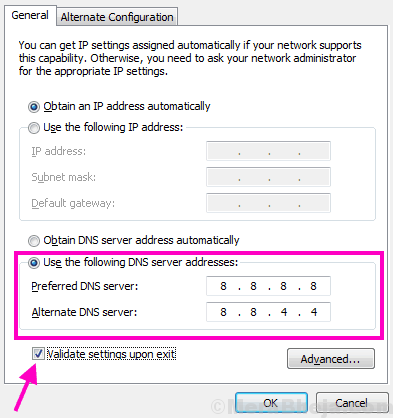
Після встановлення DNS-адреси переконайтеся, що вибрали Перевірте налаштування після виходу варіант. Завершивши, натисніть кнопку Ok, щоб застосувати налаштування DNS.
Наступним кроком буде перезавантаження комп'ютера. Після цього відкрийте браузер Chrome і перевірте, чи це вирішило проблему. Якщо ні, спробуйте наступний спосіб.
Виправлення 4 - Очищення даних перегляду в Chrome
Спробуйте отримати доступ до Інтернету в інших браузерах. Якщо помилка ERR_TUNNEL_CONNECTION_FAILED стосується виключно Chrome, то проблема у вашому браузері. Можливо, причиною цієї помилки є перегляд даних, що зберігаються в Chrome. Отже, наступним кроком є очищення даних веб-перегляду, збережених за допомогою Chrome. Для очищення даних веб-перегляду виконайте наведені нижче дії.
Крок 1: В адресному рядку Chrome введіть chrome: // settings та натисніть Введіть щоб відкрити Chrome Налаштування. Ви також можете відкрити меню Chrome і вибрати Налаштування варіант від нього, як показано в Крок 1 методу No1.
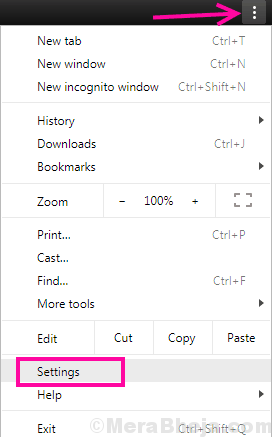
Крок 2: Прокрутіть донизу на екрані налаштувань, а потім натисніть на Розширений варіант.
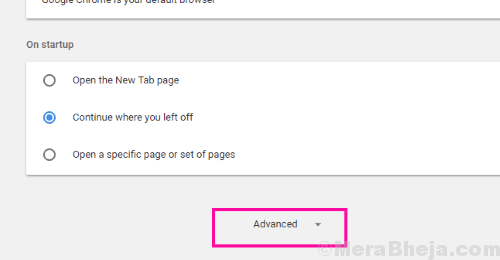
Крок 3: У меню Додаткові налаштування хрому під Конфіденційність та безпека розділ, ви знайдете Видалення даних про переглянуті варіант. Клацніть на нього.
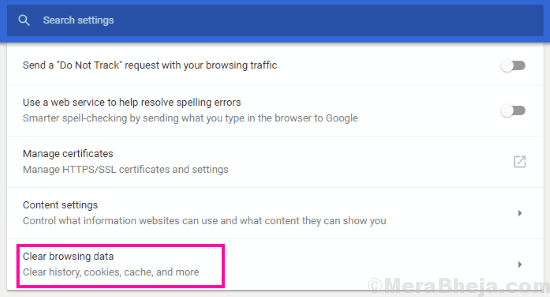
Крок 4: Відкриється нове меню, де потрібно буде вибрати дані, які потрібно очистити з Chrome. Виберіть усі елементи, а з Очистіть наступні елементи з у спадному меню виберіть Весь час варіант. Після цього натисніть Очистити дані кнопку.
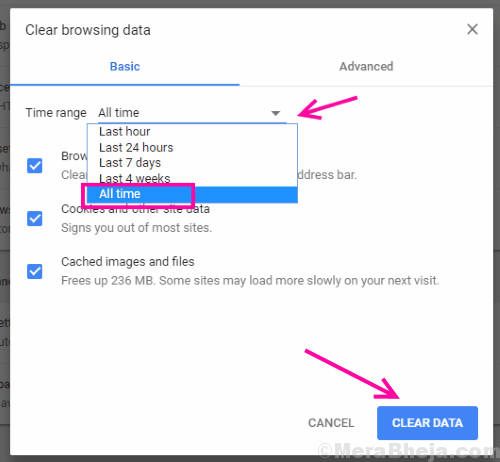
По завершенні очищення перезапустіть браузер Chrome і спробуйте переглядати Інтернет. якщо цього не сталося виправити помилку підключення тунелю не вдалося питання, перейдіть до способу №5.
Виправлення 5 - Скиньте налаштування Chrome
Інша справа, яку ви повинні спробувати, якщо у вас виникає помилка ERR TUNNEL CONNECTION FAILED, просто на Chrome - це скинути браузер Chrome. Для скидання Google Chrome виконайте такі дії:
Крок 1: Виконайте кроки 1 та 2, як показано у способі № 4, щоб відкрити додаткові налаштування Chrome.
Крок 2: В Скиньте і очистіть у розділі Розширені налаштування Chrome натисніть на Відновіть налаштування до початкових значень за замовчуванням варіант. Це підтвердить, якщо ви хочете скинути налаштування браузера. Підтвердьте, і після завершення скидання перезапустіть Chrome і перевірте, чи виправлено помилку.
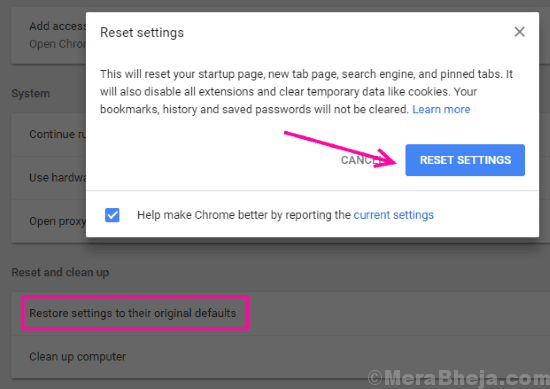
Виправлення 6 - Оновіть Chrome, щоб виправити помилку ERR_TUNNEL_CONNECTION_FAILED
Якщо ви використовуєте стару версію Chrome, можливо, в цьому причина, ви отримуєте помилку Tunnel Connection Failure. Перевірте, чи доступна новіша версія Chrome. Якщо так, оновіть Chrome і перевірте, чи проблему вирішено. Ось кроки для оновлення Chrome:
Крок 1: Клацніть на 3 крапки, доступні в крайньому правому кінці адресного рядка Chrome, щоб відкрити меню Chrome. Там перейдіть до Допомога і натисніть на Про Google Chrome варіант.
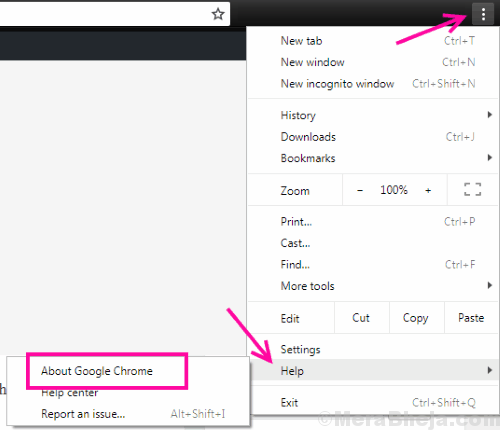
Крок 2: Ваш браузер Chrome відкриє нове вікно. Там він почне шукати новішу версію. Якщо доступно, ви отримаєте опцію оновлення Google Chrome. Почніть оновлення та перезапустіть Chrome, коли оновлення завершиться.
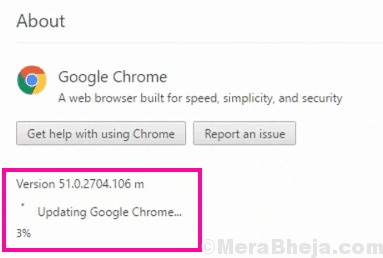
Тепер перевірте, чи це вирішило проблему для вас.
Заключні слова
Перші кілька методів, згаданих у цій статті, намагаються виправити помилку ERR_TUNNEL_CONNECTION_FAILED на рівні ПК, тоді як пізніші призначені виключно для Chrome. Перш ніж виконувати ці дії, просто переконайтеся, що якщо проблема стосується лише Chrome або інших браузерів. Після цього вживайте відповідних заходів.